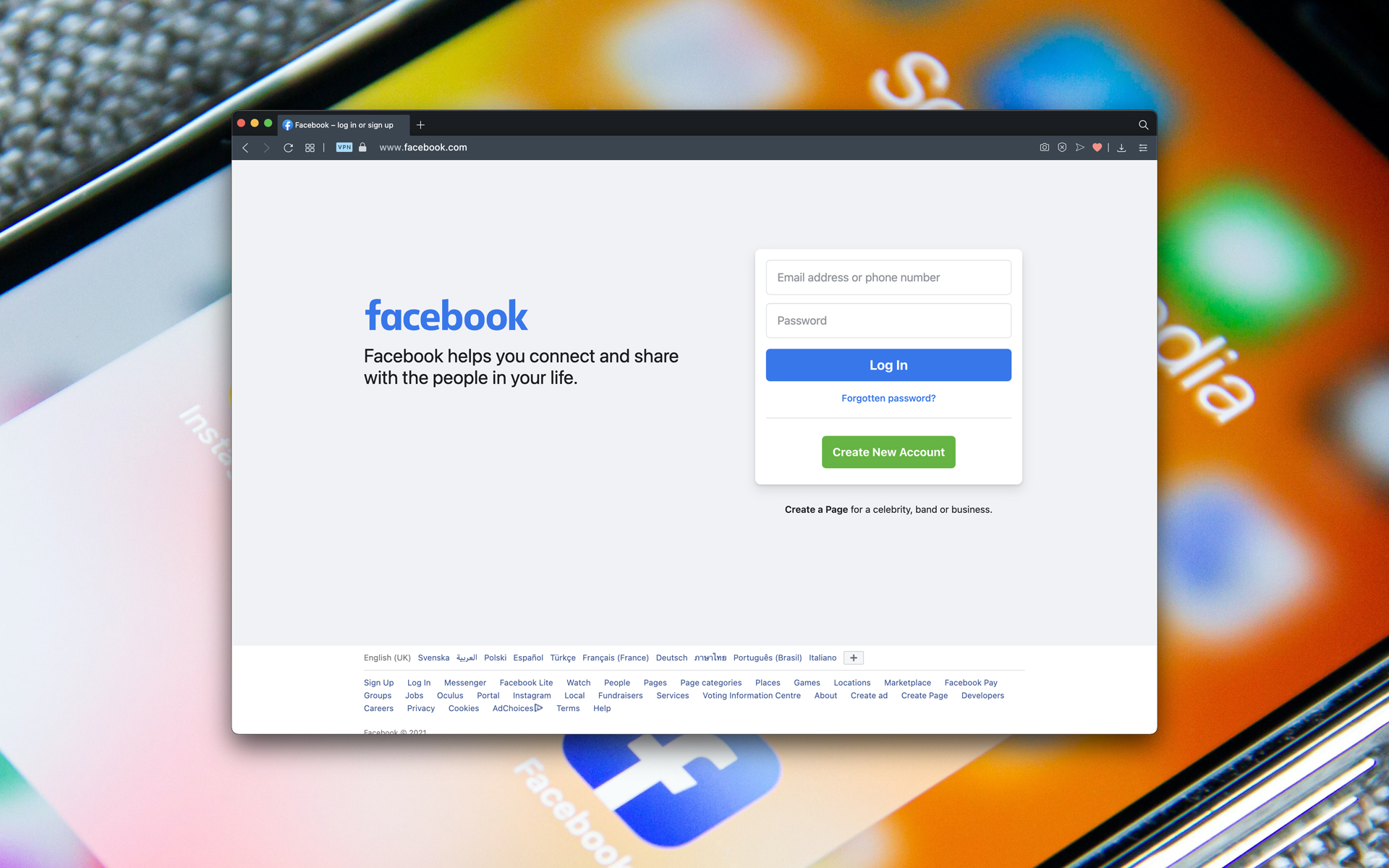近年、ユーザーは、 フェイスブック 彼らは自分たちがどれほど重要であるかをますます認識し始めました プライバシー設定 個人アカウントの場合。彼らの多くは、ここに投稿されている内容が何もないことに気づいていません。 ソーシャルネットワーク 有効期限はありません。実際には Facebook がそれぞれのファイルを保管します。 投稿/更新 10 年前に最初のアカウントが作成されて以来、ユーザーによって作成されてきました。そして、これらの投稿の中には、ユーザーが投稿しなくなったもの、または現在使用されているプライバシー設定とは異なるものである可能性があります (数年前に更新を次のように設定していた場合) 公に、現時点では友人のみにアクセスを許可したい場合でも、ほとんどの場合、それぞれの更新は誰でも閲覧できます)。
しかし幸いなことに、ユーザーは フェイスブック 利用可能なものがある feature-uri 介護許可 古い投稿を確認する そして 削除中 または 可視性を制限する これらのために。
個人アカウントでのすべてのアクティビティを表示したい場合 フェイスブック 作成以来、自由に使用できます アクティビティログ。
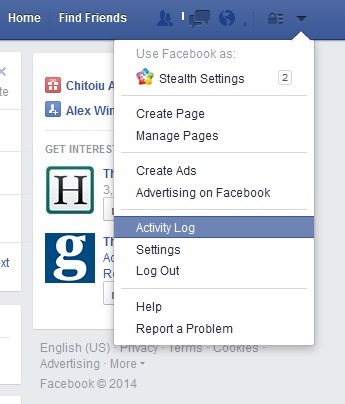
のアカウントを持つユーザー向けですが、 フェイスブック 何年もの間 アクティビティログ 圧倒されるように思えるかもしれませんが、彼らは自由に使える一連の機能を持っています。 フィルタリング afisate in stanga paginii care poate separa activitatile in functie de tipul acestora (de exemplu, あなたの投稿 afiseaza doar postarile facute de dvs, いいね! afiseaza toate like-urile date, コメント 作成されたコメントを再度表示します 写真 写真や画像をアップロードしました)。
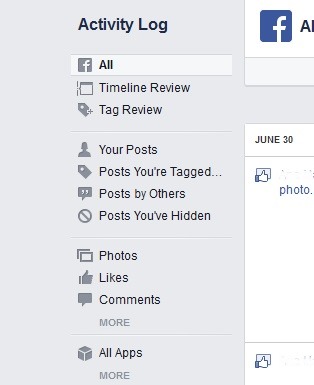
それぞれのフィルターを使用すると、次のことができます。 以前の活動を振り返る から フェイスブック 横に表示されるオプションを使用して、非表示にしたり、表示を制限したりできます。あなたがしたい場合は 過去の投稿をすべて制限する (まだ公開されている場合)、Facebook では次の簡単なオプションを提供します。 設定 > プライバシー、次に右側、下 誰が私のものを見ることができますか あなたには選択肢があります 過去の投稿を制限する (このオプションは、公開されていた古い投稿の表示を制限し、 友達リスト 引き続きアクセスできるようになります)。
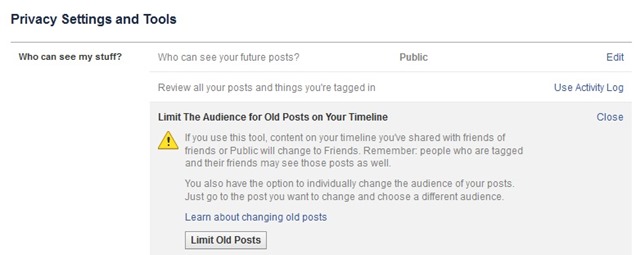
あなたがしたい場合は 古い投稿をすべて非表示にする、残念ながらそうする必要があります マニュアル、個々の投稿ごとに (から タイムライン または アクティビティログ)。
ほとんどの Facebook ユーザーが知らないもう 1 つのことは、 Facebookは検索履歴も保存します 彼らによってネットワーク内で実行されます。それでも Facebookの検索履歴 これはあなただけに表示され、あなたの個人アカウントにアクセスできる人は誰でも同様にアクセスできます (そしておそらく、非公開にしたい検索も行っているでしょう)。幸いなことに、Facebook はそれを許可しています 検索履歴を削除する Facebook 上 (これらはどちらでも削除できます) 個人 各検索の横に表示される円をクリックするか、 検索をクリア、すべての履歴を削除するアクション)、ただし、ユーザーに次の可能性は与えられません。 無効にします 登録します(定期的にクリーニングする必要があります)。
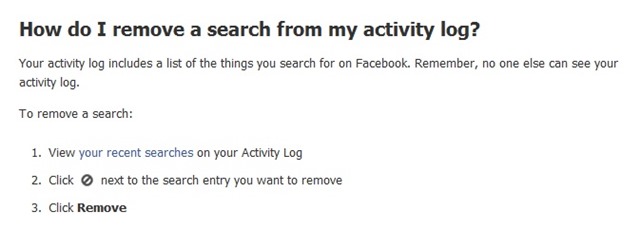
上記のアクションが次の目的で行われたと考えられる場合、 Facebookアカウントの履歴を消去する 労力を費やす価値がなく、新しいアカウントを作成したい場合、または単に Facebook を一時的または完全にやめたい場合は、 バックアップ アカウント (および暗黙的にその履歴) をパーソナル コンピュータにダウンロードできます (次のリンクに進みます)。 設定 そしてリンクをクリックしてください コピーをダウンロードしてくださいをクリックし、ボタンをクリックします。 私のアーカイブを開始;バックアップが完了したら、 ボタンをクリックします アーカイブをダウンロード、次に入力します アカウントのパスワード ダウンロードを開始します)。それから 設定 > 安全 リンクをクリックします アカウントを無効化する (ただ欲しい場合に備えて Facebookアカウントの一時的な無効化)、またはリンクをクリックしてください https://www.facebook.com/help/delete_account するために 完全に削除する (そして取り消し不能に)あなたのFacebookアカウント。
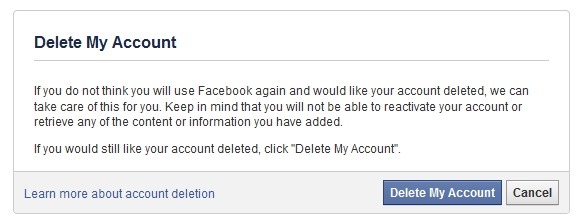
ステルス設定 – Facebook履歴を削除または非表示にします
個人のFacebookアカウントの履歴を削除または非表示にするにはどうすればよいですか
について stealth
テクノロジーに情熱を傾けて、Windowsオペレーティングシステムに関するチュートリアルをテストして作成し、興味深いことを発見しようとしています。
ステルスさんの投稿をすべて表示あなたも興味があるかもしれません...